Ihr wollt mit eurem Raspberry Pi RC522 Chips auslesen und diese dann für eure weiteren Projekte verwenden? Ich zeige euch in dieser Anleitung wie das funktioniert.
Was ihr benötigt:
- Raspberry Pi*
- RC522 Modul*
- Female – Female Jumper Wire*
- SSH Zugang
1.) Raspberry Pi GPIO Pins richtig setzen
Als erstes verbinden wir unseren Raspberry mit dem Scanner. Es ist wichtig das ihr die genauen GPIO Pins dafür benutzt! Und zwar wie folgt:
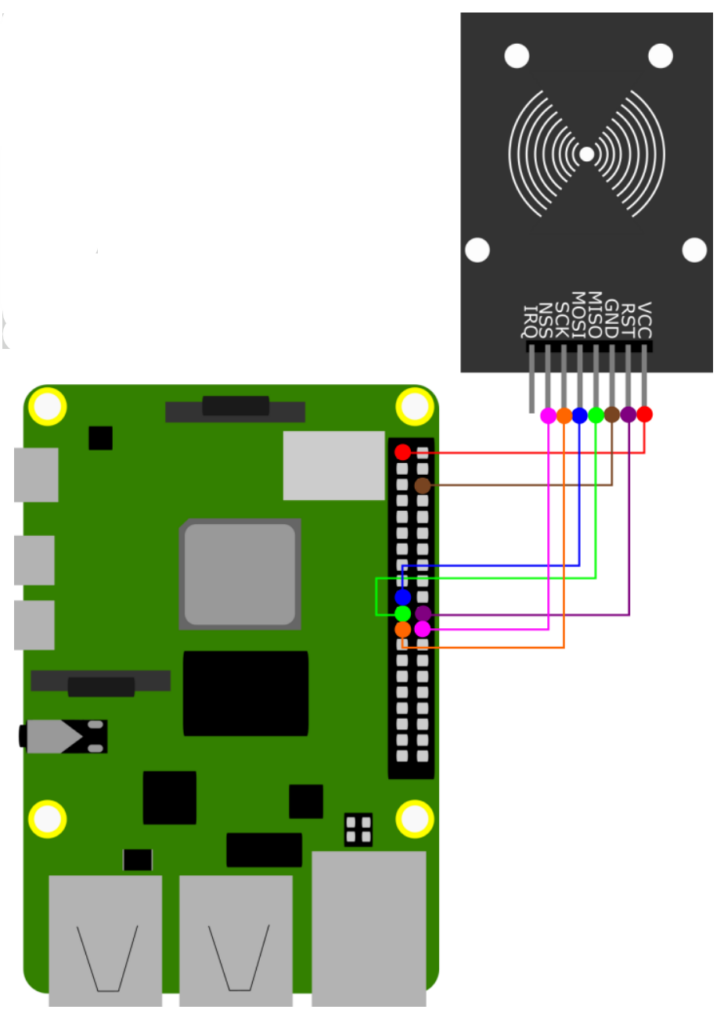
2.) Raspberry Pi SSH verbinden
Danach verbinden wir uns auf unseren Raspberry Pi per SSH. Ich benutze hierfür Windows CMD.
ssh BENUTZERNAME@Adresse

3.) Raspberry Pi Update und Pakete installieren
Nun updaten wir den Raspberry um die Pakete ohne Probleme installieren zu können. Dafür gehen wir wie gewohnt vor mit:
sudo apt update && sudo apt upgrade
Danach müssen wir die SPI Schnittstelle noch in der raspi-config aktivieren. Dafür geben wir ein:
raspi-config
Dann wählen wir 3 Interface Options aus und aktivieren I4 SPI.
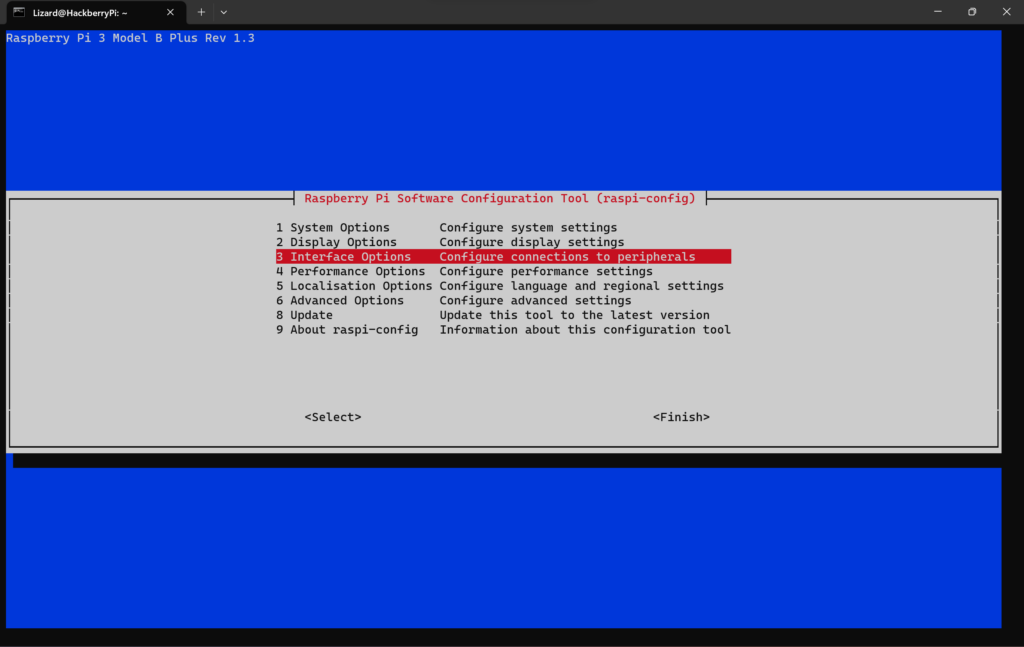

Nachdem wir jetzt die SPI Schnittstelle aktiviert haben, installieren wir die benötigten Pakete:
sudo apt-get install python3-dev python3-pip
sudo pip3 install spidev
sudo pip3 install mfrc522
Nach dem dann alles installiert ist müssen wir unseren Raspberry einmal neu starten.
sudo reboot
4.) Skripte für den Reader schreiben
Wir gehen in unsere /home Verzeichnis und erstellen einen neuen Ordner:
sudo mkdir RFID
Dann gehen wir in diesen Ordner mit:
cd RFID

Dann erstellen wir eine neue Python Datei:
sudo nano lesen.py
Darin fügt ihr folgenden Code ein:
#!/usr/bin/env python
import RPi.GPIO as GPIO
from mfrc522 import SimpleMFRC522
reader = SimpleMFRC522()
try:
text = reader.read()
print(text)
finally:
GPIO.cleanup()Danach speichert ihr die Datei mit CTRL+O und schließt die Datei mir CTRL+X
Jetzt schreiben wir die schreiben.py Datei:
sudo nano schreiben.py
Darin fügt ihr folgenden Code ein:
#!/usr/bin/env python
import RPi.GPIO as GPIO
from mfrc522 import SimpleMFRC522
reader = SimpleMFRC522()
try:
text = input('Tragen Sie einen Wert ein: ')
print("Halten Sie den Chip an den Sensor: ")
reader.write(text)
print("Erfolgreich")
finally:
GPIO.cleanup()Danach speichert ihr wieder die Datei mit CTRL+O und schließt die Datei mir CTRL+X
Jetzt könnt ihr die schreiben.py Datei öffnen mit:
sudo python3 schreiben.py
Jetzt schreiben wir unseren gewünschten Wert rein: HackberryPi.net ist einfach super!
und drücken anschließend Enter und halten unseren Chip an den Sensor:

Wenn wir nun die lesen.py Datei starten und den Chip an den Sensor halte, sehen wir den vorher aufgespielten Wert im Terminal.

8.) ID des Chips mit anzeigen lassen (Bonus)
Wir haben noch die Möglichkeit die ID des Chips anzeigen zu lassen wenn wir diesen gerade auslesen.
Dafür öffnen wir die lesen.py Datei in Nano und fügen folgende Zeile hinzu:

Damit lassen wir uns als erstes die ID des Chips und dann den Wert anzeigen:

Fertig! Damit habt ihr erfolgreich ein RFID Scanner an euren Raspberry Pi angeschlossen und lasst diesen über Python kommunizieren.
Jetzt habt ihr einen Grundstein auf dem Ihr eure tollen Projekte aufbauen könnt.
Ich wünsche euch wie immer viel Spaß bei euren Projekten!